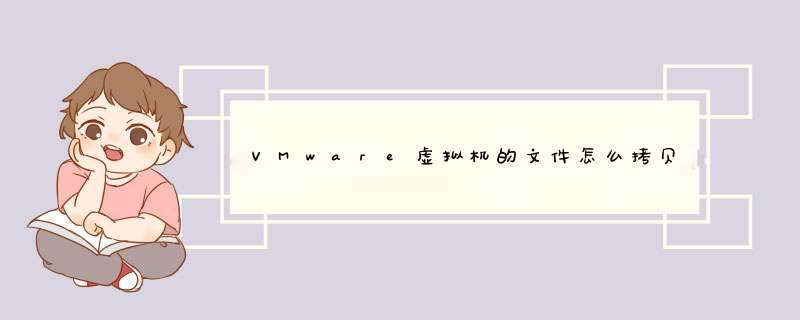
1、编辑选择一个需要处理的虚拟机,点击设置。
2、进入设置按钮,把软盘设置改成"自动检测“。
3、设置好之后,点击vmare虚拟机下的“安装 vmware tools”。
4、进入vmware光盘链接,根据向导点击 运行安装vmware tools。
5、然后继续点击“下一步”。
6、选择默认的典型安装类型。继续。
7、根据向导页面,依次下一步继续,直到完成。
8、安装好之后,提示重启vmware 虚拟机系统,点击重启。
9、重启完成之后,可以直接从物理机和虚拟机互相拷贝文件,或者直接拖动文件,这样就完成了。
我用的是:VirtualBox-4112-77245-Win。
第一、开启你安装好的虚拟XP系统,然后在左上方那一排标签中选择“设备”,在设备中找到“共享文件夹”,并打开;
第二、在打开的窗口中选择“自动挂载 访问权限”右边的那个唯一个没有变成灰色的按钮(有个加号),然后在d出的“添加共享文件夹”的右方有一个黑色的倒三角形,选中“其他”;再在d出的“浏览文件夹”中选择你要共享的文件夹,我以共享D盘为例:找到并选中D盘,单击“确定”即可;
第三、在“添加共享文件夹”中,这里最好记住“共享文件夹名称”或者修改“共享文件夹名称”,勾上“固定分配”(至于那三个有什么区别,你自己找答案吧,我不赘述),“确定”,此时自动回到上一个窗口,“确定”;
第四、找到并打开“网上邻居”,左边“网络任务”里面找到并打开“添加一个网上邻居”,接着“下一步”,“下一步”,“浏览”。此时,在“浏览文件夹”窗口,在里面找到以共享文件夹名称(第三步那个名称)结尾的图标,选中它,右键选择“映射网络驱动器”,“完成”即可,至于还没关闭的窗口,直接“取消”关掉可以了。此时你再去打开我的电脑,就可以看见你共享的文件夹了。
打开虚拟机,选择要添加共享文件的虚拟机,点击“编辑虚拟机设置”,在d出的编辑窗口中,选择“选项”中的“共享文件夹”。在右侧点击“始终启用”,选择好后点击“添加”按钮。
1、点击“添加”按钮后,d出添加共享文件夹窗口;
2、在d出的窗口中,点击“浏览”。这里的浏览是浏览的主机目录,在主机磁盘中建立一个文件夹,做为共享文件夹;
3、选择好共享文件夹后,点击“继续”;
4、在d出的窗口中,选择“启用该共享”,点击“完成”。
完成了共享文件夹的添加过程。
添加共享文件夹后,还需要在虚拟机里面映射到这个文件夹才能使用。
登录虚拟机后,点击虚拟机菜单中的“虚拟机”——“安装vmware工具”,安装完成
在虚拟机中,右键点击“我的电脑”,选择“映射网络驱动器”。
在d出的窗口中,选择“浏览”,在打开的浏览窗口中找到“vmware”共享文件夹中,刚才在驱动器中建立的文件夹,点击“确定”。
这个时候,打开“我的电脑”,发现我的电脑中出现了一个网络驱动器,打开它就是主机中的共享文件夹的内容。
1打开VMware虚拟机,点击导航栏上的虚拟机,选择d出下拉菜单里的安装VMware
Tools。下图所示。
2点击后,打开进入VMware虚拟机的安装系统,双击桌面计算机图标,如下图所示。
3打开计算机后,可以看到设备和驱动里面的DVD驱动器,如下图所示。
4点击后,d出VMware
Tools安装程序,点击下一步,继续安装,如下图所示。
5选择典型安装,点击下一步,如下图所示。
注意:这里三种安装模式都可以的。
6上面 *** 作完后,就已经准备好安装VMware
Tools了,点击安装,如下图所示。
7点击后,VMware
Tools开始安装,大概要三四分钟,如下图所示。
8VMware
Tools安装完成后,点击完成退出安装。如下图所示。
9安装完成后,系统提示重新启动VMware系统,点击是,如下图所示。
10点击后,系统从新启动中。如下图所示。
11在VMware虚拟机里面,右键选择复制,拷贝要移到电脑上的文件。如下图所示。
12在电脑上粘贴或者按下Ctrl+V,将VMware虚拟机里面的文件拷贝复制到电脑上,如下图所示。
如果是新版虚拟机(70及以上),如果虚拟机软件还能运行起来(只是虚拟系统启动不了的),可以通过虚拟系统的硬盘映射到主宿机,直接访问映射的硬盘就能读取里面的文件了。
步骤:
1 打开虚拟机软件,切换到对应的虚拟机编辑界面;
2 单击菜单-VM-Settings,d出当前选择的虚拟机编辑配置界面;
3 在Hardware选项卡的硬件列表里面选择需要映射的Hard Disk;
4 在右边Hard Disk配置界面中,点击Utilities按钮,选择Map选项,d出虚拟系统硬盘的映射设置;
5 在Volume中选择需要映射的虚拟系统里面的分区,然后在下方的Mat to栏下选择映射到主宿系统的映射分区名称,其他默认就可以,最后单击OK按钮确定建立映射分区,映射完成后自动打开映射的分区,就可以把虚拟系统分区里面的文件复制出来了。复制完成后,记得撤销映射(第四步的Utilities按钮的Map选项会变为Disconnect,选中就可以撤销映射了。),否则不能正常启动虚拟系统。
1 、在物理机上共享一个文件夹,假设共享名为share,物理机的用户名为user,密码为user,ip为1721625411
2、在虚拟机linux终端下使用下面的命令挂载
# mount -o username=user //1721625411/share /mnt
运行上面命令后,就会提示输入user用户的密码
3、在虚拟机linux终端下
# cd /mnt 即进入windows中share共享文件夹下了,就可以拷贝了,share共享开通写权限,在linux下也就可以写入了
注;在linux中用root用户登录
以上就是关于VMware虚拟机的文件怎么拷贝复制到电脑上全部的内容,包括:VMware虚拟机的文件怎么拷贝复制到电脑上、在virtualbox中装了xp系统,如果我要从虚拟机中读取电脑系统中的文件,要怎么做、如何在虚拟机中查看、读取主机中的文件等相关内容解答,如果想了解更多相关内容,可以关注我们,你们的支持是我们更新的动力!
欢迎分享,转载请注明来源:内存溢出

 微信扫一扫
微信扫一扫
 支付宝扫一扫
支付宝扫一扫
评论列表(0条)